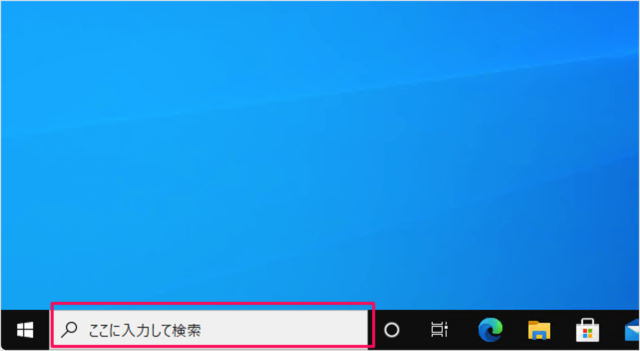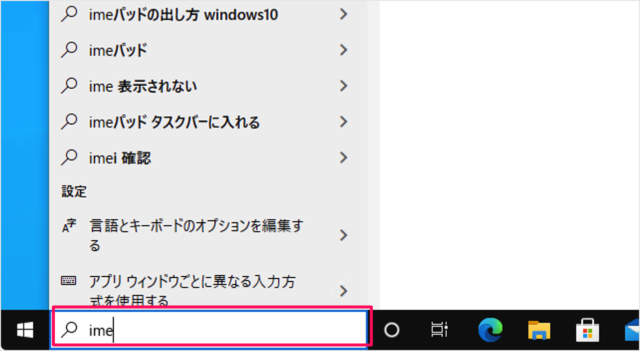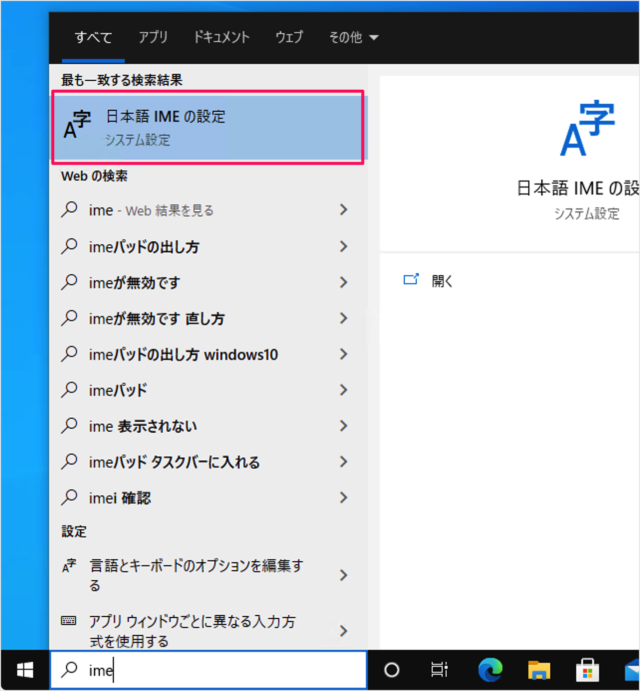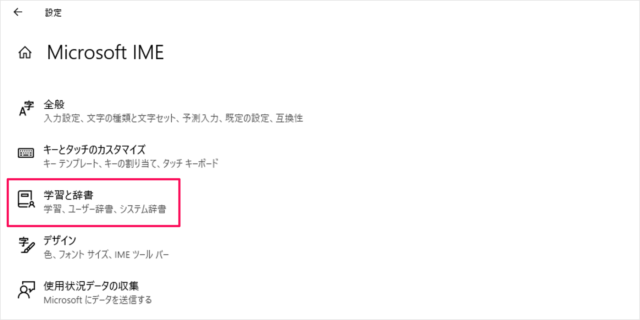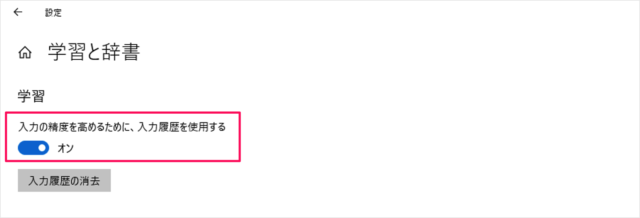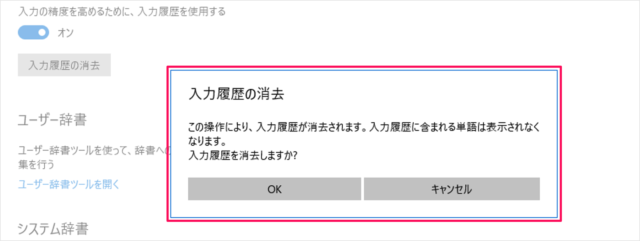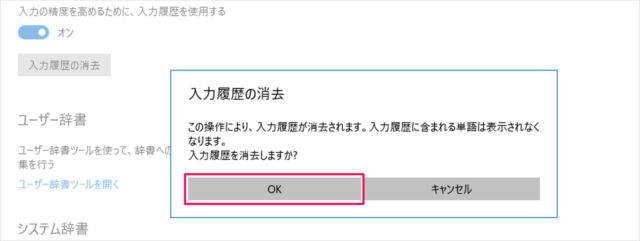目次
Windows10 で IMEの予測入力に入力履歴を使用する/使用しないように設定する方法とそれらの履歴を削除する方法を紹介します。
入力履歴を「IMEの予測入力」を使用すると辞書にないような言葉や頻繁に入力する言葉をササッと変換することができるようになります。
ただ、プロジェクターを使ったプレゼンや人の前で、IMEを使った入力作業をするときには、注意しましょう!
普段使用している入力候補が他の人に見えてしまうので、「入力履歴を使用しない」ように設定しておいたほうがいいかもしれませんね。
IMEの予測入力 - 入力履歴の使用と削除
それではIMEの入力履歴の使用と削除方法をみていきます。
タスクバーのフォームに
「ime」と入力し
「日本語 IME の設定」をクリックしましょう。
Microsoft IME の設定です。「学習と辞書」をクリックしましょう。
学習と辞書の設定です。
- 入力精度を高めるために、入力履歴を使用する
オン/オフを切り替えましょう。
入力履歴の消去(削除)
「入力履歴を消去」をクリックすると
次のポップアップが表示されるので
入力履歴の消去
この操作により、入力履歴が消去されます。入力履歴に含まれる単語は表示されなくなります。
入力履歴を消去しますか
「OK」をクリックしましょう。
これで入力履歴は削除されます。